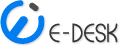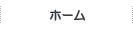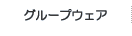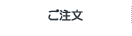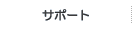決済・注文関連の設定
1. 消費税の設定
- 費税込/別を選択することが可能
- 小数点以下の端数処理を選択することが可能
- 商品詳細ページに表示される消費税の表示の仕方を PRICE・TAX・TAXPRICE を利用して編集することが可能
PRICE : 消費税が含まれていない価格
TAX : 消費税
TAXPRICE : 消費税が含まれている価格
例1) [TAXPRICE]円(税込) => 3,675円(税込)
例2) [TAXPRICE]円(内税[TAX]円) => 3,675円(内税175円)
例3) [TAXPRICE]円(税抜き[PRICE]円) => 3,675円(税抜き3500円)
※ 商品にオプションを設定し痔価額の変動が予想されるショップでは例3の表記はお使い出来ませんので、ご注意ください。

|
2. 消費税の設定
注文価格が最少金額より小さい場合は注文できないようになります。
※0 を入力した場合、金額に関係なく注文ができるようになります。

|
3. 銀行振込の設定
- 銀行振込を利用する/利用しないを選択。利用する場合には、名前を「新しいタイトル」で編集することが可能
- テキストボックスへ郵便振替を利用する際に必要な内容を書き込むと、決済時に表示される

|
4. 郵便振替の設定
- 郵便振替を利用する/利用しないを選択。利用する場合には、名前を「新しいタイトル」で編集することが可能
- テキストボックスへ郵便振替を利用する際に必要な内容を書き込むと、決済時に表示される
|
5. 代金引換の設定
- 代金引換を利用する/利用しないを選択
利用する場合には、名前を「新しいタイトル」で編集することが可能
- 「配送業者」では代金引換で使用する配送業者を一つ指定
- 「決済金額制限」で注文の際に代金引換を選択した場合の注文可能な最大金額を制限することが可能
※ 未入力の場合は無制限になります。
- テキストボックスへ代金引換を利用する際に必要な内容を書き込むと、決済時に表示される
- 代金引換手数料設定
注文総額ごとの手数料設定が可能
- 代金引換で利用する配送業者ごとに決済方法の選択ができるように設定することが可能
- 決済方法(クレジット決済、デビットカード決済、現金決済など)を入力
※ 決済方法は半角コンマ( , )で区切って入力してください。
|
6. クレジットカードの設定
- クレジットカードを利用する/利用しないを選択。利用する場合には、名前を「新しいタイトル」で編集することが可能
- テキストボックスへ郵便振替を利用する際に必要な内容を書き込むと、決済時に表示される
|
7. コンビニ決済の設定
- コンビニ決済を利用する/利用しないを選択。利用する場合には、名前を「新しいタイトル」で編集することが可能
- テキストボックスへ郵便振替を利用する際に必要な内容を書き込むと、決済時に表示される
|
8. NP後払いの設定
- NP後払いを利用する/利用しないを選択。利用する場合には、名前を「新しいタイトル」で編集することが可能
- テキストボックスへ郵便振替を利用する際に必要な内容を書き込むと、決済時に表示される
- NP後払い手数料を顧客に負担させる場合にのみ入力
※ 手数料を設定しなかった場合は、お客様への手数料は全て0円になります。
|
9. 注文書項目の設定
注文書の記載事項をオンラインショップの特性に合わせて追加設定できます。

|
10. 注文画面案内文の設定
- オーダーフォームに表示する文章
注文時のオーダーフォームに注意事項や案内文を入力して表示させることが可能
例) 配送時間のご希望がありましたらご記入ください。
- 文完了時に表示する文章
注文完了の際に表示する、顧客へのメッセージを記入することが可能
※ 全角500文字以内となります。

|
11. 配送の設定
- 配送業者の大まかな設定を記入、下記に項目事の説明を記述
- タイトル: 取り扱う配送業者名
- 送料無料設定: 配送料金の無料設定項目
※ 有料にする場合には有料にチェックを入ます。
- 会員の送料設定: 会員特典にて、配送料金を減額設定を行う事が可能
※ ただし、送料無料設定で無料にしている場合には設定は無効となります。
- 注文画面に表示: 決済画面に配送業者を表示・非表示を選択する事が可能
- コメント: 配送業者に対してコメントを表示する事が可能
- フォームに配送業者の内容を入力した後、「登録」ボタンをクリックすると登録する事が可能
修正を行う場合には配送業者を選択し、「修正」ボタンをクリックすると修正を行う事が可能
修正完了後は再度「登録」ボタンをクリックする事を忘れないで下さい。設定が反映されません。
配送業者を削除を行いたい場合には、配送業者を選択し「削除」をクリックすれば削除できます。
|
12. 送料詳細設定
選択した配送業者の各地域ごとの配送料金を設定する事ができます。
配送業者リストから配送業者をクリックし、「送料詳細設定」をクリックすると専用の登録フォームが下記に表示されます。

|
13. 商品返品関連条件の設定
- 交換 ・ 返品 ・ 払い戻についての設定
交換/返品/払い戻しに関する設定を修正することが可能
※ 利用案内画面を独自デザインしたショップには反映されません。
- 注文キャンセル設定: 注文キャンセルの基準を選択
- 注文キャンセルコメント: 「注文照会」で注文をキャンセルすれば、表示されるコメントを入力可能

|
困ったとき、お問い合わせいただく前に(FAQ)
「MakeShop」に関するよくある質問については MakeShop FAQで、
「契約時に登録したメールアドレスを変更したい」、「契約期間を変更したい」、「プランを変更したい」などについては、
「MakeShop」がレンタルサーバー「イーヴァー」に実装されているオプションのため、イーヴァーの
契約に関するFAQ をご覧ください。
ホームへ戻る
ページトップへ